Você já ouviu falar sobre como o Microsoft Excel pode transformar sua análise de dados? Neste guia, vamos explorar dicas e funções que podem otimizar seus treinos e eventos de corrida.
Microsoft Excel: Seu Novo Parceiro de Treino e Análise de Dados
E aí, galera da corrida! Quem diria que o Microsoft Excel, essa ferramenta que a gente tanto usa no trabalho, poderia ser um aliado tão poderoso para nós, corredores? Pois é! Ele vai muito além de somar números; pode ser a chave para você organizar seus treinos, analisar seus resultados e até planejar suas próximas provas de um jeito que você nunca imaginou.
O que é o Microsoft Excel, afinal?
Pense no Excel como seu diário de bordo digital superpotente. É um programa de planilha muito popular, usado por empresas do mundo todo, mas que se encaixa perfeitamente na nossa rotina de corredores. Com ele, você pode registrar e gerenciar dados, criar gráficos e tabelas para visualizar seu progresso, e até gerenciar projetos — como o plano de treino para aquela maratona dos sonhos. É a ferramenta ideal para formatar, organizar, visualizar e calcular qualquer tipo de dado.
Como ter o Microsoft Excel no seu computador
Ter o Excel é mais fácil do que parece. Primeiro, dê uma olhada se seu PC ou Mac atende aos requisitos de sistema da Microsoft. Depois, é só fazer login e instalar o Microsoft 365. Após o login, siga os passos específicos para sua conta e sistema operacional para baixar e iniciar o programa. Se você usa um Mac, por exemplo, é só clicar no Launchpad ou procurar na pasta de aplicativos e depois no ícone do Excel para abrir o aplicativo. Simples assim!
Primeiros Passos no Microsoft Excel: O Básico que Faz a Diferença
Às vezes, o Excel parece mágica, né? Precisa juntar dados de várias células? Ele faz. Copiar a formatação de um monte de células? Também! Vamos começar com o básico, porque dominar esses fundamentos vai te preparar para as dicas mais avançadas e para se tornar um verdadeiro mago do Excel.
Inserindo Linhas ou Colunas
Enquanto você organiza seus dados de treino ou resultados de prova, pode ser que precise adicionar mais linhas e colunas. Fazer isso uma por uma seria um tédio, mas existe um jeito mais fácil! Para adicionar várias linhas ou colunas de uma vez, selecione o número de linhas ou colunas já existentes que você quer adicionar. Clique com o botão direito e escolha “Inserir”. Por exemplo, se você quer adicionar três linhas no topo da sua planilha de treinos, é só selecionar as três primeiras linhas e inserir.
Autopreenchimento: Seu Aliado da Produtividade
O preenchimento automático é um salvador! Ele permite que você preencha células vizinhas rapidinho com vários tipos de dados, incluindo valores, séries e fórmulas. Existem várias formas de usar essa função, mas a alça de preenchimento é uma das mais fáceis. Primeiro, escolha as células que serão a fonte. Depois, encontre a alça de preenchimento no canto inferior direito da célula. Aí, é só arrastar a alça para cobrir as células que você quer preencher ou dar um clique duplo.
Filtros: Encontre o que Importa nos Seus Dados
Quando você tem uma lista gigante de treinos ou resultados de prova, nem sempre quer ver tudo de uma vez. Às vezes, você só quer olhar os dados que se encaixam em certos critérios. É aí que os filtros entram em campo! Eles permitem que você reduza os dados para ver apenas algumas linhas por vez. No Excel, você pode adicionar um filtro a cada coluna dos seus dados. A partir daí, você escolhe quais células quer visualizar. Para adicionar um filtro, clique na aba “Dados” e selecione “Filtro”. Em seguida, clique na seta ao lado dos cabeçalhos das colunas. Isso permite que você escolha se quer organizar seus dados em ordem crescente ou decrescente, e também quais linhas quer mostrar. Por exemplo, se você tem uma lista de resultados de corrida e quer ver apenas as provas de 10k, o filtro te ajuda a fazer isso num piscar de olhos.
Ordenação: Colocando Seus Dados em Ordem
Sabe aquela lista de resultados de prova toda bagunçada que você exportou? O recurso de classificação do Excel é seu melhor amigo para colocar tudo em ordem alfabética ou numérica. Clique nos dados da coluna que você quer classificar. Depois, clique na aba “Dados” na sua barra de ferramentas e procure a opção “Classificar” à esquerda. Se o “A” estiver em cima do “Z”, você pode clicar nesse botão uma vez para classificar em ordem alfabética (A-Z). Se o “Z” estiver em cima do “A”, clique duas vezes para classificar em ordem alfabética inversa (Z-A).
Remover Duplicatas: Limpando Sua Planilha
Grandes conjuntos de dados tendem a ter conteúdo duplicado. Por exemplo, você pode ter uma lista de diferentes contatos de corrida, mas só quer ver o número de pessoas únicas. Em situações como essa, remover duplicatas é super útil. Para remover duplicatas, selecione a linha ou coluna onde você notou dados duplicados. Depois, vá para a aba “Dados” e selecione “Remover Duplicatas” (em Ferramentas). Uma janela pop-up aparecerá para você confirmar quais dados quer manter. Selecione “Remover Duplicatas” e pronto! Você também pode usar essa função para remover uma linha inteira com base em um valor de coluna duplicado. Então, se você tem três linhas de informação e só precisa ver uma, pode selecionar todo o conjunto de dados e depois remover duplicatas. A lista resultante terá apenas dados únicos, sem repetições.
Colar Especial: Copiando com Inteligência
É muito útil mudar os itens de uma linha de dados para uma coluna (ou vice-versa). Copiar e colar cada cabeçalho individualmente levaria muito tempo e abriria margem para erros. Em vez de cometer esses erros, deixe o Excel fazer o trabalho por você. Para usar essa função, selecione a coluna ou linha que você quer transpor. Depois, clique com o botão direito e selecione “Copiar”. Em seguida, selecione as células onde você quer que a primeira linha ou coluna comece. Clique com o botão direito na célula e selecione “Colar Especial”. Quando o módulo aparecer, escolha a opção para transpor. Colar Especial é uma função super útil! No módulo, você também pode escolher entre copiar fórmulas, valores, formatos ou até larguras de coluna. Isso é especialmente útil quando você copia os resultados da sua tabela dinâmica para um gráfico.
Texto para Colunas: Dividindo Informações
E se você precisar separar informações que estão em uma única célula em duas diferentes? Por exemplo, talvez você queira extrair o nome da equipe de um endereço de e-mail, ou separar o nome completo de alguém em primeiro e último nome para seus modelos de e-mail marketing. Graças ao Microsoft Excel, ambos são possíveis! Primeiro, selecione a coluna onde você quer fazer a divisão. Depois, vá para a aba “Dados” e selecione “Texto para Colunas”. Um módulo aparecerá com mais informações. Primeiro, você precisa selecionar “Delimitado” ou “Largura Fixa”.
- Delimitado: Significa que você quer dividir a coluna com base em caracteres como vírgulas, espaços ou tabulações.
- Largura Fixa: Significa que você quer selecionar a localização exata em todas as colunas onde a divisão deve ocorrer.
Selecione “Delimitado” para separar o nome completo em primeiro e último nome. Depois, é hora de escolher os delimitadores. Isso pode ser uma tabulação, ponto e vírgula, vírgula, espaço ou outra coisa (por exemplo, “outra coisa” poderia ser o sinal “@” usado em um endereço de e-mail). Vamos escolher o espaço para este exemplo. O Excel então mostrará uma prévia de como suas novas colunas ficarão. Quando estiver satisfeito com a prévia, pressione “Avançar”. Esta página permitirá que você selecione Formatos Avançados, se desejar. Quando terminar, clique em “Concluir”.
Pincel de Formatação: Copiando Estilos Rapidamente
O Excel tem muitos recursos para tornar a análise de dados rápida e fácil. Mas se você já passou um tempo formatando uma planilha, sabe que pode ser um pouco tedioso. Não perca tempo repetindo os mesmos comandos de formatação várias e várias vezes. Use o pincel de formatação para copiar a formatação de uma área da planilha para outra. Para fazer isso, escolha a célula que você gostaria de replicar. Em seguida, selecione a opção do pincel de formatação (ícone de pincel) na barra de ferramentas superior. Quando você soltar o mouse, sua célula deverá mostrar o novo formato.
Atalhos de Teclado: Acelere Sua Análise de Dados
Criar relatórios no Excel já toma um tempo, né? Como podemos gastar menos tempo navegando, formatando e selecionando itens na nossa planilha? Boas notícias: existem atalhos que salvam a vida! Aqui estão alguns dos nossos favoritos:
- Criar uma Nova Pasta de Trabalho: PC: Ctrl-N | Mac: Command-N
- Selecionar a Linha Inteira: PC: Shift-Espaço | Mac: Shift-Espaço
- Selecionar a Coluna Inteira: PC: Ctrl-Espaço | Mac: Control-Espaço
- Selecionar o Resto da Coluna: PC: Ctrl-Shift-Seta para Baixo/Cima | Mac: Command-Shift-Seta para Baixo/Cima
- Selecionar o Resto da Linha: PC: Ctrl-Shift-Seta para Direita/Esquerda | Mac: Command-Shift-Seta para Direita/Esquerda
- Adicionar Hiperlink: PC: Ctrl-K | Mac: Command-K
- Abrir Janela Formatar Células: PC: Ctrl-1 | Mac: Command-1
- Autosoma Células Selecionadas: PC: Alt-= | Mac: Command-Shift-T
Fórmulas Essenciais do Excel: O Coração da Análise
Agora que você está pegando o jeito da interface do Excel e voando nos comandos rápidos, vamos mergulhar no coração do software: as fórmulas! O Excel pode te ajudar a fazer aritmética simples como somar, subtrair, multiplicar ou dividir qualquer dado.
- Para somar, use o sinal +.
- Para subtrair, use o sinal –.
- Para multiplicar, use o sinal *.
- Para dividir, use o sinal /.
- Para usar expoentes, use o sinal ^.
Lembre-se, todas as fórmulas no Excel devem começar com um sinal de igual (=). Use parênteses para garantir que certos cálculos aconteçam primeiro. Por exemplo, pense em como =10+10*10 é diferente de =(10+10)*10. Além de digitar cálculos simples manualmente, você também pode usar as fórmulas embutidas do Excel. Algumas das mais comuns incluem:
- Média:
=MÉDIA(intervalo de células) - Soma:
=SOMA(intervalo de células) - Contagem:
=CONT.NÚM(intervalo de células)
Note também que séries de células específicas são separadas por vírgula (,), enquanto intervalos de células são indicados com dois pontos (:). Por exemplo, você pode usar qualquer uma destas fórmulas: =SOMA(4,4), =SOMA(A4,B4) ou =SOMA(A4:B4).
Formatação Condicional: Destaque Seus Resultados
A formatação condicional é como um semáforo para seus dados: ela muda a cor de uma célula com base nas informações que ela contém. Por exemplo, digamos que você queira sinalizar uma categoria na sua planilha de treinos, como “treino concluído” ou “meta atingida”. Para começar, selecione o grupo de células onde você quer usar a formatação condicional. Depois, escolha “Formatação Condicional” no menu “Página Inicial”. Em seguida, selecione uma opção de lógica no menu suspenso. Uma janela aparecerá pedindo mais informações sobre sua regra de formatação. Selecione “OK” quando terminar, e você deverá ver seus resultados aparecerem automaticamente. Você também pode criar sua própria lógica se quiser algo além das opções do menu suspenso.
Cifrões nas Fórmulas: Referências Absolutas
Já viu um cifrão ($) em uma fórmula do Excel e pensou que era dinheiro? Na verdade, ele tem uma função super importante: garantir que uma coluna e linha específicas permaneçam fixas, mesmo se você copiar a fórmula para outras células. Por padrão, uma referência de célula (quando você se refere à célula A5 da célula C5, por exemplo) é relativa. Isso significa que você está se referindo a uma célula que está cinco colunas à esquerda (C menos A) e na mesma linha (5). Quando você copia uma fórmula relativa de uma célula para outra, ela ajustará os valores na fórmula com base para onde ela foi movida. Mas às vezes, você quer que esses valores permaneçam os mesmos, não importa se eles são movidos ou não. Você pode fazer isso transformando a fórmula da célula no que é chamado de fórmula absoluta. Para mudar a fórmula relativa (=A5+C5) para uma fórmula absoluta, preceda os valores da linha e da coluna com cifrões, assim: (=$A$5+$C$5).
Combinando Células com “&”: Juntando Informações
Bancos de dados costumam separar os dados para serem o mais exatos possível. Por exemplo, em vez de ter o nome completo de uma pessoa, você pode ter o primeiro nome e o sobrenome em colunas separadas. No Excel, você pode combinar células com dados diferentes em uma única célula usando o sinal “&” na sua função. Por exemplo, vamos combinar primeiros nomes e sobrenomes em nomes completos em uma única coluna. Para fazer isso, coloque o cursor na célula em branco onde você quer que o nome completo apareça. Em seguida, selecione uma célula que contém um primeiro nome, digite um sinal “&” e depois selecione uma célula com o sobrenome correspondente. Mas você ainda não terminou! Se tudo o que você digitar for =A2&B2, não haverá espaço entre o primeiro e o último nome da pessoa. Para adicionar esse espaço necessário, use a função =A2&" "&B2. As aspas em torno do espaço dizem ao Excel para colocar um espaço entre o primeiro e o último nome. Para aplicar isso a várias linhas, arraste o canto da primeira célula para baixo.
Tabelas Dinâmicas: Organize Seus Dados de Corrida
As tabelas dinâmicas são como um treinador que reorganiza seus dados de treino para você enxergar padrões. Elas não mudam os dados originais, mas somam valores e comparam informações de um jeito super fácil de entender. Por exemplo, vamos imaginar que você tem uma lista de corredores e quer saber quantos estão em cada categoria de idade. Para criar a Tabela Dinâmica, vá em “Inserir” > “Tabela Dinâmica”. O Excel preencherá automaticamente sua tabela dinâmica, mas você sempre pode mudar a ordem dos dados. Você terá quatro opções para escolher:
- Filtro de Relatório: Permite que você veja apenas certas linhas do seu conjunto de dados. Por exemplo, para criar um filtro por categoria de idade, escolha apenas corredores de uma faixa etária específica.
- Rótulos de Coluna e Linha: Podem ser quaisquer cabeçalhos ou linhas do conjunto de dados. Tanto os rótulos de linha quanto os de coluna podem conter dados das suas colunas. Por exemplo, você pode arrastar “Primeiro Nome” para o rótulo de linha ou coluna, dependendo de como você quer ver os dados.
- Valores: Esta seção permite que você converta dados em um número. Em vez de apenas puxar qualquer valor numérico, você pode somar, contar, fazer a média, encontrar o máximo, o mínimo, contar números ou fazer algumas outras manipulações com seus dados. Por padrão, quando você arrasta um campo para “Valores”, ele sempre faz uma contagem.
Por exemplo, para contar o número de alunos em cada casa de Hogwarts (como no exemplo original), você arrastaria a coluna “Casa” para os “Rótulos de Linha” e também para “Valores”. Isso somaria o número de alunos associados a cada casa. Imagine fazer isso com seus dados de equipe de corrida!
Funções SE (IF): Tomando Decisões com Seus Dados
No seu nível mais básico, a função SE (IF) do Excel permite verificar se uma condição que você definiu é verdadeira ou falsa para um determinado valor. Se a condição for verdadeira, você obtém um resultado. Se a condição for falsa, você obtém outro resultado. Essa ferramenta popular é útil para comparações e para encontrar erros. A sintaxe da função é: =SE(teste_lógico, valor_se_verdadeiro, [valor_se_falso]). Com valores, isso poderia ser: =SE(A2>B2, "Acima do Orçamento", "OK"). Neste exemplo, você quer encontrar onde está gastando demais. Com esta função SE, se seu gasto (o que está em A2) for maior que seu orçamento (o que está em B2), esse gasto excessivo será fácil de ver. Então você pode filtrar os dados para ver apenas os itens onde você está acima do orçamento. O verdadeiro poder da função SE surge quando você encadeia ou “aninha” várias instruções SE juntas. Isso permite que você defina várias condições, obtenha resultados mais específicos e organize seus dados em blocos mais gerenciáveis. Por exemplo, você pode categorizar dados em valores que são menores que 10, de 11 a 50 ou de 51 a 100: =SE(B3<11,"10 ou menos",SE(B3<51,"11 a 50",SE(B3<100,"51 a 100"))).
Função CONT.SE (COUNTIF): Contando Ocorrências
O poder das funções SE vai além de simples declarações de verdadeiro ou falso. Com a função CONT.SE (COUNTIF), o Excel pode contar o número de vezes que uma palavra ou número aparece em qualquer intervalo de células. Por exemplo, digamos que você queira contar o número de vezes que a palavra “Grifinória” aparece em um conjunto de dados. A fórmula é: =CONT.SE(intervalo, critérios). Com variáveis do exemplo: =CONT.SE(D:D,"Grifinória"). O “intervalo” é o que a fórmula deve cobrir (por exemplo, “D:D” para a coluna D). Os “critérios” são o número ou texto que você quer que o Excel conte. Use aspas apenas se o resultado for texto. Digite a fórmula CONT.SE em qualquer célula e pressione “Enter” para ver o resultado.
Função SOMASES (SUMIFS): Somando com Critérios
Pronto para deixar a função SE um pouco mais complexa? Digamos que você queira analisar o número de leads que seu blog gerou de um autor específico, e não da equipe inteira. Com a função SOMASES (SUMIFS), você pode somar células que atendem a certos critérios. Você pode adicionar quantos critérios diferentes quiser à fórmula. A fórmula é: =SOMASES(intervalo_soma, intervalo_critérios1, critérios1, [intervalo_critérios2, critérios2],etc.). O “intervalo_soma” são as células que você vai somar. O “intervalo_critérios1” é o intervalo que está sendo pesquisado para seu primeiro valor. Os “critérios1” são o valor específico que determina quais células em “intervalo_critérios1” somar. Lembre-se de usar aspas se estiver procurando por texto. No exemplo original, a fórmula SOMASES conta o número total de pontos da casa Grifinória.
Funções SE E/OU (IF AND/OR): Múltiplas Condições
As funções OU (OR) e E (AND) completam suas opções de função SE. Essas funções verificam múltiplos argumentos. Elas retornam VERDADEIRO ou FALSO dependendo se pelo menos um dos argumentos é verdadeiro (função OU), ou se todos eles são verdadeiros (função E). Na prática, as funções OU e E nunca serão usadas sozinhas. Elas precisam ser aninhadas dentro de outra função SE. Lembre-se da sintaxe de uma função SE básica: =SE(teste_lógico, valor_se_verdadeiro, [valor_se_falso]). Agora, vamos encaixar uma função OU dentro do teste_lógico: =SE(OU(lógico1, lógico2), valor_se_verdadeiro, [valor_se_falso]). Em termos simples, essa fórmula combinada permite que você retorne um valor se ambas as condições forem verdadeiras, em vez de apenas uma. Com as funções E/OU, suas fórmulas podem ser tão simples ou complexas quanto você quiser, desde que você entenda os fundamentos da função SE.
PROCV (VLOOKUP): Unindo Dados de Diferentes Planilhas
Já precisou juntar dois conjuntos de dados de planilhas diferentes em uma só? Por exemplo, digamos que você tem uma lista de nomes e endereços de e-mail em uma planilha e uma lista de endereços de e-mail e nomes de equipes em uma planilha diferente. Mas você quer que os nomes, endereços de e-mail e nomes de equipes dessas pessoas apareçam em uma única planilha. O PROCV (VLOOKUP) é uma ótima fórmula para isso! Antes de usar a fórmula, certifique-se de ter pelo menos uma coluna que apareça de forma idêntica em ambos os locais. É crucial que a coluna de dados que você está usando para combinar as planilhas seja exatamente a mesma, incluindo a remoção de quaisquer espaços extras. No exemplo original, a Planilha Um e a Planilha Dois são listas com informações diferentes sobre as mesmas pessoas. O elo comum entre as duas são seus endereços de e-mail. Para combinar os dois conjuntos de dados para que todas as informações da casa da Planilha Dois sejam transferidas para a Planilha Um, você digitaria a fórmula: =PROCV(C2,Planilha2!A:B,2,FALSO). Isso trará todos os dados da casa para a Planilha Um. A fórmula é: =PROCV(valor_procurado, matriz_tabela, número_coluna, [procurar_intervalo]). O “valor_procurado” é o valor idêntico que você tem em ambas as planilhas (no exemplo, o primeiro endereço de e-mail na lista, ou célula C2). A “matriz_tabela” são as colunas da Planilha Dois de onde você vai puxar seus dados (no exemplo, “Planilha2!A:B”). O “número_coluna” é a coluna selecionada para os novos dados que você quer copiar (no exemplo, a coluna “Casa” é a coluna 2 na matriz da tabela). O “procurar_intervalo” significa que você está procurando um valor dentro de um intervalo de valores, ou você pode usar “FALSO” para puxar apenas correspondências exatas. Lembre-se: o PROCV só puxará valores à direita da coluna que contém seus dados idênticos na segunda planilha. É por isso que algumas pessoas preferem usar as funções ÍNDICE e CORRESP.
ÍNDICE CORRESP (INDEX MATCH): Uma Alternativa Poderosa ao PROCV
Assim como o PROCV (VLOOKUP), as funções ÍNDICE (INDEX) e CORRESP (MATCH) puxam dados de um conjunto para um local central. Mas elas têm algumas diferenças importantes: o PROCV é uma fórmula muito mais simples. Se você estiver trabalhando com grandes conjuntos de dados que precisam de milhares de pesquisas, a função ÍNDICE CORRESP diminuirá o tempo de carregamento no Excel. As fórmulas ÍNDICE CORRESP funcionam da direita para a esquerda, enquanto as fórmulas PROCV só funcionam como uma pesquisa da esquerda para a direita. Então, se você precisar fazer uma pesquisa que tenha uma coluna à direita da coluna de resultados, você teria que reorganizar essas colunas para fazer um PROCV. Isso pode ser tedioso com grandes conjuntos de dados e levar a erros. No exemplo original, a Planilha Um contém uma lista de nomes e seus endereços de e-mail de Hogwarts. A Planilha Dois contém uma lista de endereços de e-mail e o Patrono de cada aluno. A informação que existe em ambas as planilhas é a coluna de endereços de e-mail. Mas os números das colunas para os endereços de e-mail são diferentes nas duas planilhas. Então, você usaria a fórmula ÍNDICE CORRESP em vez de PROCV para evitar erros de troca de coluna. A fórmula ÍNDICE CORRESP é a fórmula CORRESP aninhada dentro da fórmula ÍNDICE. A fórmula é: =ÍNDICE(matriz_tabela, CORRESP(valor_procurado, matriz_procurada)). Com variáveis do exemplo: =ÍNDICE(Planilha2!A:A,(CORRESP(Planilha1!C:C,Planilha2!C:C,0))). A “matriz_tabela” é o intervalo de colunas na Planilha Dois que contém os novos dados que você quer trazer para a Planilha Um (no exemplo, a coluna A, com as informações do “Patrono”). O “valor_procurado” é a coluna da Planilha Um que tem valores idênticos em ambas as planilhas (no exemplo, a coluna C, com os e-mails). A “matriz_procurada” é a coluna da Planilha Dois que contém valores idênticos em ambas as planilhas (no exemplo, a coluna C, com os e-mails). Depois de definir suas variáveis, digite a fórmula ÍNDICE CORRESP onde você quer que as informações combinadas apareçam.
Visualização de Dados: Transforme Números em Histórias
Agora que você aprendeu fórmulas e funções, que tal deixar sua análise visual? Com um gráfico bonito, sua audiência (ou você mesmo!) vai processar e lembrar dos seus dados com muito mais facilidade. Primeiro, decida que tipo de gráfico usar. Gráficos de barras e gráficos de pizza ajudam a comparar categorias. Gráficos de pizza são ótimos para comparar partes de um todo, especialmente quando uma das categorias é muito maior que as outras. Gráficos de barras destacam diferenças incrementais entre categorias. Por fim, gráficos de linha podem ajudar a exibir tendências ao longo do tempo, como seu ritmo médio em diferentes meses. Em seguida, selecione os dados que você quer transformar em um gráfico. Depois, escolha “Gráficos” na navegação superior. Você também pode usar “Inserir” > “Gráfico” se tiver uma versão mais antiga do Excel. Aí você pode ajustar e redimensionar seu gráfico até que ele transmita a mensagem que você espera.
Microsoft Excel: Seu Aliado para Crescer na Corrida
O Excel é uma ferramenta incrivelmente útil para qualquer corredor. Seja para focar no seu marketing pessoal (se você é um atleta), gerenciar seus treinos, controlar suas vendas de rifas para a próxima prova ou organizar seus serviços de coaching, essas dicas de Microsoft Excel podem impulsionar seu desempenho. Se você quer melhorar a eficiência ou a produtividade, o Excel pode ajudar. Você pode encontrar novas tendências nos seus dados de treino e organizá-los em insights utilizáveis. Ele pode tornar sua análise de dados mais fácil de entender e suas tarefas diárias mais simples. Tudo o que é preciso é um pouco de conhecimento e algum tempo com o software. Então, comece a aprender e prepare-se para crescer, tanto nas planilhas quanto nas pistas!

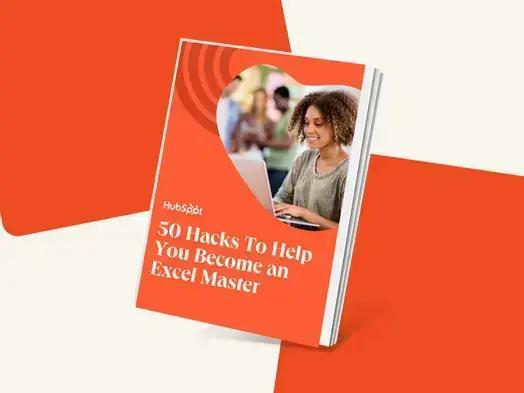





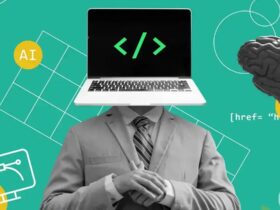
Givanildo Albuquerque